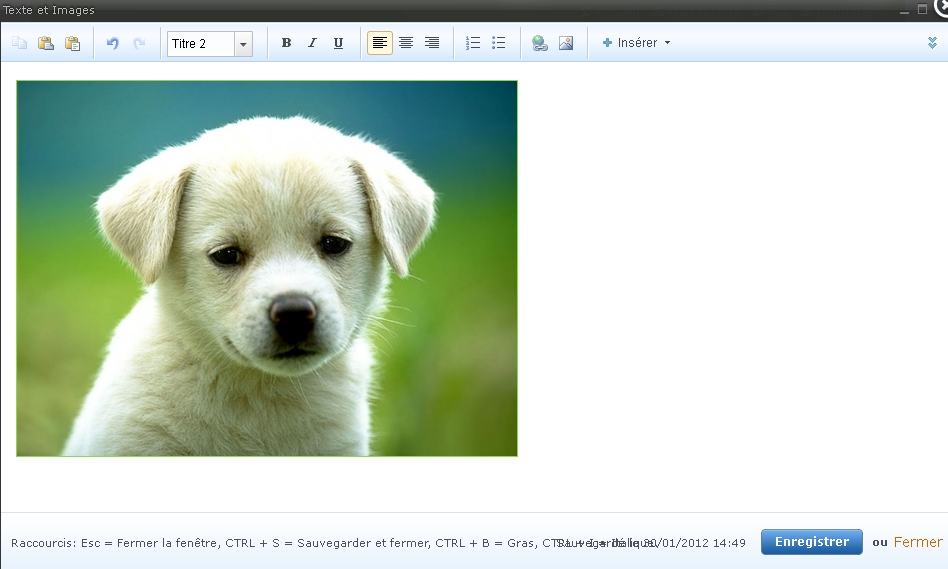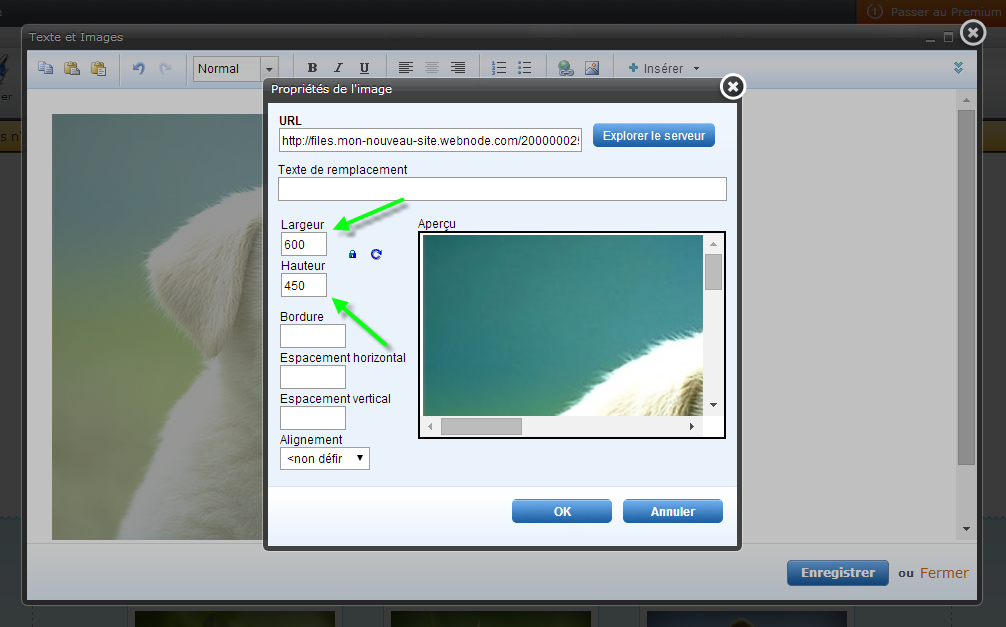A noter: Cet article concerne l'éditeur Webnode original. Si votre site a été créé dans le nouvel éditeur, vous pouvez accéder au nouvel article "Ajouter une image".
- Pour créer un nouveau bloc du texte où vous mettrez l'image, cliquez sur le bouton "Texte mis en forme" dans la barre d'outils. Le bloc apparaîtra à la fin de la colonne centrale de la page.
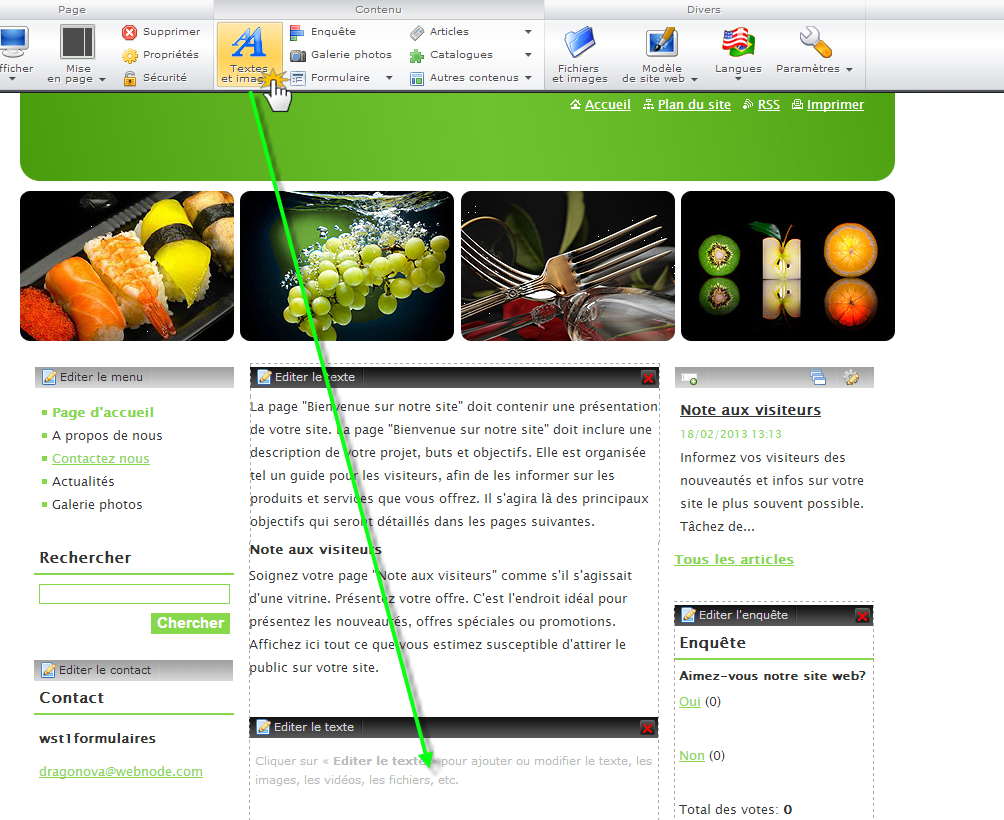
- Cliquez sur "Editer le texte" en haut du bloc.
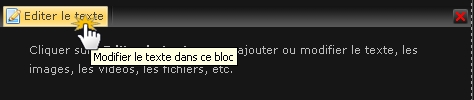
- Maintenant, mettez le curseur de la souris là, où vous voulez que l’image s’affiche. Après, cliquez sur l’icône « Insérer l’image » sur la barre d’outils du bloc.
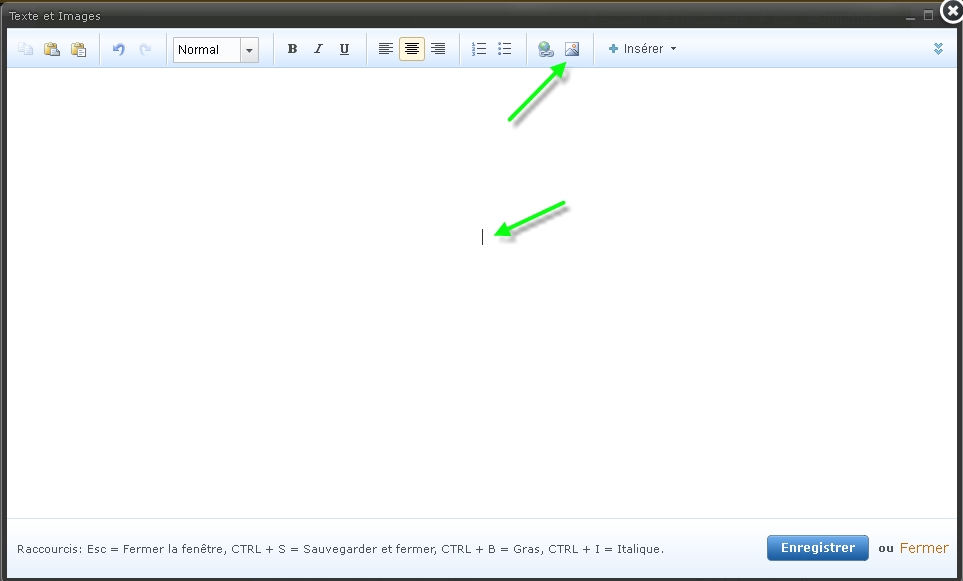
-
Ensuite s’ouvre la fenêtre "Insérer une image". Cliquez sur le bouton "Télécharger des images" à gauche.
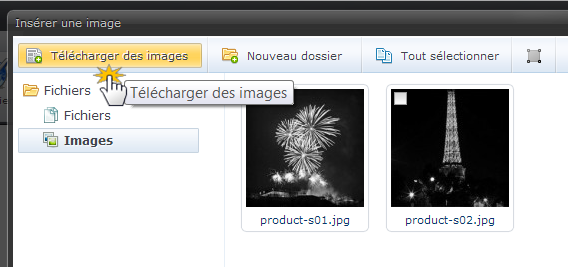
- Choisissez l'image en double cliquant dessus. Vous pouvez ajouter des images de type .jpg, .png, et .gif.
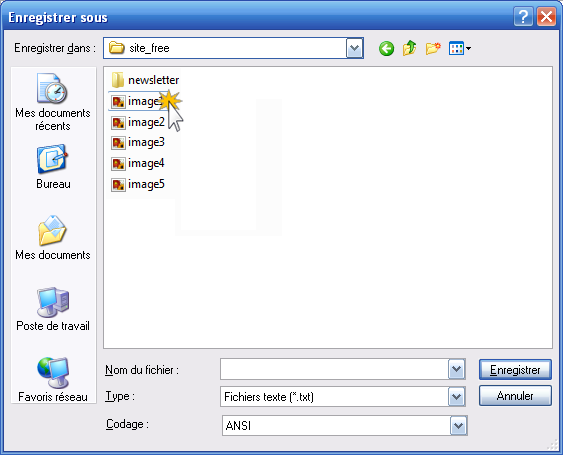
- L’image s’affichera tout de suite sur la page. Confirmez votre choix en cliquant sur "Enregistrer".